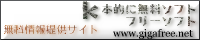| 2025/11/09 00:01 |
[PR] |
| 2009/03/13 00:35 |
ユーザーアカウント制御(UAC)の設定 |
WindowsVistaが世に出て、世間一般の評価があまりよろしくないというのは、周知の通りであろう。
評価低下の要因の一端として、このユーザーアカウント制御(User Account Control : UAC)の存在があるといっても過言ではないと思う。
ちなみにこれがUACが起動したところ。
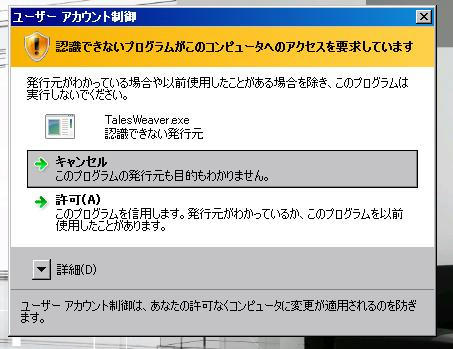
こいつは本来、PCに対して、ユーザーが予期していない変更が加えられることを事前に防ぎ、セキュリティを強固にするためのものであるが、いかんせん安全だとわかってるモノに対しても逐一聞いてくるうえに、一時的に暗転させる演出がかなり重いというクセモノである。
ノートPCでの動作速度低下はもちろん、デスクトップPCのようなパワーのある環境においても、いちいち聞かれるのは甚だ煩わしい。
そこで、このUACを無効化する方法を記載する。
ただし、前述したように、本来はセキュリティ強化として存在するため、その辺に関して知識が浅い人、PCを自分でリカバリできない人などにはこのUAC無効化はオススメしない。なお、UAC無効化してなにか損害があったとしても、管理人は関知しない。
よーするに自己責任。自分のことは自分で守れということである。
それでも無効化したい場合は以下続きより。
評価低下の要因の一端として、このユーザーアカウント制御(User Account Control : UAC)の存在があるといっても過言ではないと思う。
ちなみにこれがUACが起動したところ。
こいつは本来、PCに対して、ユーザーが予期していない変更が加えられることを事前に防ぎ、セキュリティを強固にするためのものであるが、いかんせん安全だとわかってるモノに対しても逐一聞いてくるうえに、一時的に暗転させる演出がかなり重いというクセモノである。
ノートPCでの動作速度低下はもちろん、デスクトップPCのようなパワーのある環境においても、いちいち聞かれるのは甚だ煩わしい。
そこで、このUACを無効化する方法を記載する。
ただし、前述したように、本来はセキュリティ強化として存在するため、その辺に関して知識が浅い人、PCを自分でリカバリできない人などにはこのUAC無効化はオススメしない。なお、UAC無効化してなにか損害があったとしても、管理人は関知しない。
よーするに自己責任。自分のことは自分で守れということである。
それでも無効化したい場合は以下続きより。
今回はノートPCで実演したため、インターフェイスがかなーり簡素だけれども、Vistaには違いないので悪しからず。
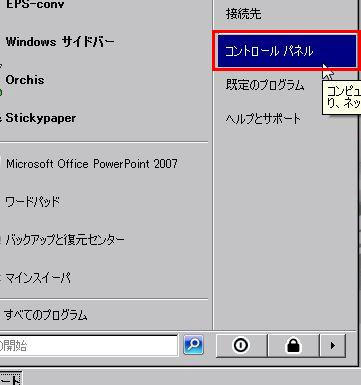
「コントロールパネル」を開く。
↓
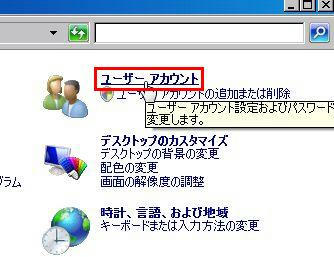
「ユーザーアカウント」を選択。
↓
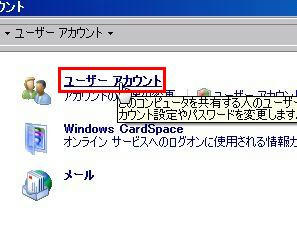
もう一丁「ユーザーアカウント」を選択。
↓
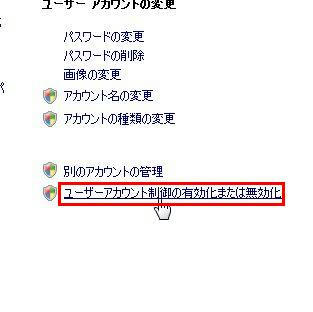
「ユーザーアカウント制御の有効化または無効化」を選択。
↓

チェックボックスのチェックをはずし、「OK」をクリック。これで完了。
そして無効化した場合、このような警告が表示される。
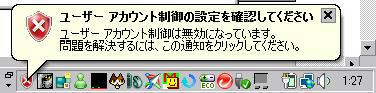
この表示を消したい場合は コントロールパネル から セキュリティセンター を開き、
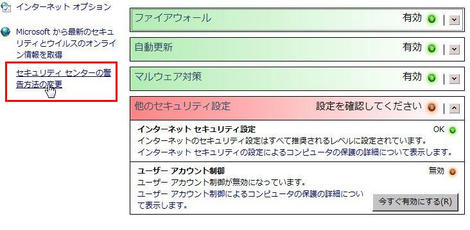
ここから表示等に関して変更することができる。
ただし、ウィルス対策ソフトやほかのセキュリティ機能に関する警告も一括で非表示になるため、こちらも知識がない人にはオススメしない。というか知識があってもやらないほうが無難。こちらも非表示にしたことでなにか損害があっても管理人は関知しない。自己責任。
といったところで以上、UACの無効化について。
「コントロールパネル」を開く。
↓
「ユーザーアカウント」を選択。
↓
もう一丁「ユーザーアカウント」を選択。
↓
「ユーザーアカウント制御の有効化または無効化」を選択。
↓
チェックボックスのチェックをはずし、「OK」をクリック。これで完了。
そして無効化した場合、このような警告が表示される。
この表示を消したい場合は コントロールパネル から セキュリティセンター を開き、
ここから表示等に関して変更することができる。
ただし、ウィルス対策ソフトやほかのセキュリティ機能に関する警告も一括で非表示になるため、こちらも知識がない人にはオススメしない。というか知識があってもやらないほうが無難。こちらも非表示にしたことでなにか損害があっても管理人は関知しない。自己責任。
といったところで以上、UACの無効化について。
PR
- トラックバックURLはこちら